
지난 22일(미국 현지 시간), 애플은 아이폰 등의 운영체제인 iOS 4.2 버전을 발표했다. 우연의 일치일까? 지난 15일 삼성이 갤럭시S의 운영체제인 안드로이드 업데이트(프로요)를 실시한 지 약 일주일 후 보란 듯이 iOS 버전 업데이트를 발표한 것이다. 물론 단순히 시기가 비슷했을 뿐 아무런 의도가 없을 수도 있다. 하여간 두 기업의 보이지 않는, 혹은 뻔히 보이는 자존심 싸움은 당분간 계속될 것으로 예상된다. 아무튼, 이번 iOS 4.2 업데이트로 달라진 점은 무엇이며, 추가된 기능은 무엇인지 알아 본다.

iOS 4.2에 추가된 기능
아이패드 멀티태스킹, 폴더 정리 지원
현재 KT에서 예약 판매 진행 중인 아이패드를 위한 두 가지 기능이 추가되었다. 아이폰과 아이팟 터치에는 이미 적용되어 있는 기능이라 새삼스러울 것 없지만 국내 사용자를 위한 내용도 담겨 있다.
기존 버전의 아이패드에서 동시 실행할 수 있는 기능이라곤, 음악을 들으면서 다른 애플리케이션을 실행하는 정도가 다였다. 하지만, 이번 업데이트로 아이패드에서도 멀티태스킹과 폴더 정리가 가능해 졌다. 그렇다고 모든 앱(애플리케이션)이 바로 멀티태스킹을 지원하는 것은 아니니 참고하도록 하자(일반적으로 앱 개발자가 앱 업데이트를 제공해야 가능해 진다).
폴더 정리도 가능하다. 많은 앱을 설치해 사용하고 있다면 앱 종류끼리 구분하여 홈 화면을 정리하는 데 요긴하다.
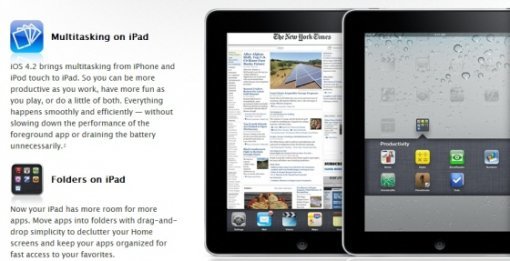
이외에 30가지 언어 이상의 키보드를 지원해 드디어 아이패드에서 한글 키보드를 사용할 수 있게 되었다. 오는 30일 KT를 통해 공식 출시되는 아이패드에는 이 iOS 4.2 버전이 탑재될 것으로 예상되는 바, 국내 소비자는 처음부터 한글 키보드를 사용할 수 있을 것이다.
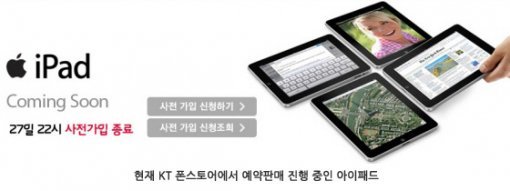
에어프린트(AirPrint) 기능
에어프린트 기능은 아이패드뿐만 아니라, 아이폰, 아이팟 터치에도 적용되는 기능으로, 이메일, 사진, 웹 페이지, 문서 등을 무선 랜(와이파이)으로 프린터와 연결하여 손쉽게 인쇄할 수 있다. 그 동안 해당 기기에서 작성된 문서를 출력하기 위해서는 PC를 반드시 거쳐야 했지만, 이제는 아이패드, 아이폰, 아이팟 터치에서 바로 출력이 가능하다. 다만, 현재 이를 지원하는 프린터가 그리 많지 않다. 이후 다양한 프린터가 이를 지원할 것으로 예상되니 기대해 볼만 하겠다.
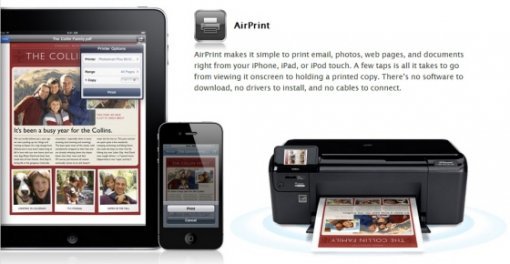
에어플레이(AirPlay) 기능
이 역시 아이패드, 아이폰, 아이팟 터치에서 다 사용할 수 있는 기능이다. 애플 TV를 발표할 때, 애플 CEO인 스티브 잡스가 아이패드에 들어 있는 동영상을 와이파이 연결을 통해 애플 TV에서 재생하던, 바로 그 기능이다. 다만 국내에서는 아직 이 기능을 이용할 수 없다. 애플 TV가 정식 출시되지 않았기 때문이다. 어찌 됐든 모바일 기기의 콘텐츠를 TV와 같은 외부 출력기기로 출력할 수 있게 됐다.

위치 추적 기능
유료 서비스인 모바일 미(Mobile me)에서 제공되던 기능으로, 구글 맵과 연동해 지도상에서 아이폰의 위치를 확인할 수 있는 일종의 위치 추적 기능이다. 아이폰 분실 시 사용자가 위치를 확인하고, 원격으로 보안 설정을 하거나, 아이폰 안의 데이터를 삭제하는 기능 등이 가능한데, 이번 업데이트에서 무료로 이용할 수 있게 바뀌었다. 또한, 아이폰뿐만 아니라 아이패드, 아이팟 터치도 가능하다.
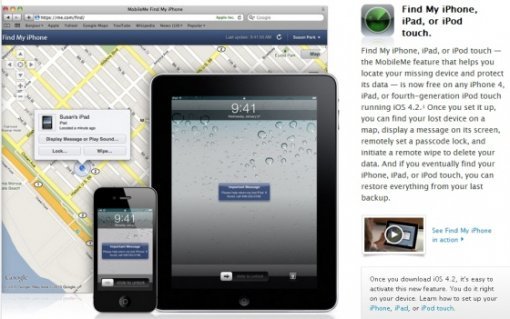
다만, 이 기능 역시 국내서는 사용할 수 없다. 우리나라 현행법상 위치추적 기능을 외국에서 서비스할 수 없기 때문이다. 참고로 최근 출시한 모토로라 스마트폰인 디파이에 탑재된 모토블러 앱에도 비슷한 기능이 있지만, 마찬가지로 국내에서는 이용 불가능한 상태이다.
iOS 4.2 업데이트 실행 방법
여기서는 아이폰 3Gs(16GB)를 통해 실제로 4.2 버전으로 업데이트하는 단계를 살펴보도록 하자. 사실 그렇게 어렵지 않다. 이미 아이폰을 사용하고 있다면, 그 번거롭다는 아이튠즈와의 연결 절차를 이미 터득하고 있을 테니 말이다. 아이폰을 연결한 뒤에 ‘다음’ 버튼만 눌러 주면 iOS 4.2 업데이트가 완료된다.
아이튠즈와 연결
먼저 아이폰을 아이튠즈가 설치된 PC와 연결한 후, 소프트웨어 버전을 확인해 보면 업데이트가 가능하다는 메시지를 볼 수 있다. 여기서 업데이트 버튼만 누르면 바로 iOS 4.2 업데이트를 위한 절차가 시작된다. 간단하다.
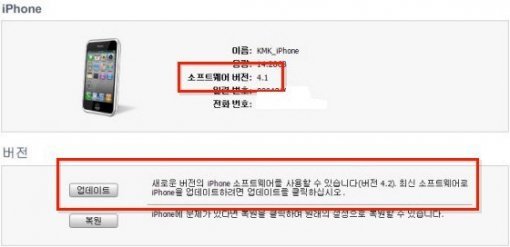
iOS 4.2 업데이트를 위한 아이튠즈 업데이트
iOS 4.2 업데이트를 위해서는 먼저 아이튠즈도 10.1 버전으로 업데이트 해야 한다. 아이튠즈 다운로드 버튼만 클릭하면 되는데, 퀵타임(QuickTime), 사파리 5(Safari 5) 등 관련 소프트웨어도 같이 업데이트하기 때문에 완료되는 데 시간이 꽤 걸린다. 본 기자의 경우 다운로드 시간 30분, 설치 시간 10분 정도 소요됐다.
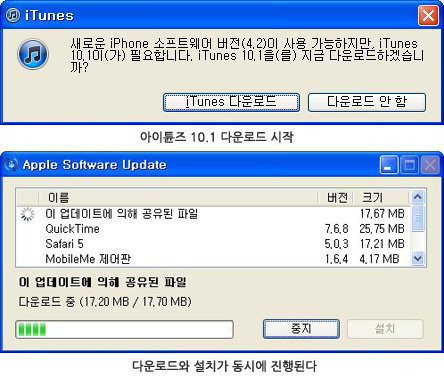
아이튠즈를 10.1로 업데이트 완료 후에는 PC를 재부팅해야 한다. 아이폰은 그대로 연결해 둔 상태에서 재시작 버튼을 누른다.
아이폰 iOS 4.2 업데이트 시작
PC 재부팅 후 아이튠즈를 다시 실행하면 이번에는 아이폰을 iOS 4.2로 업데이트할 수 있으니 실행할 것이냐고 친절하게 팝업 창으로 알려준다. 기다릴 것 뭐 있는가. 다운로드 및 업데이트 버튼을 누른다.

해당 업데이트를 누른다고 바로 업데이트가 진행되는 것은 아니다. 아이튠즈 상단을 보면 필요한 소프트웨어를 먼저 다운로드 받는 것을 확인할 수 있다. 이 역시 다운로드에만 약 40분 정도가 걸렸다(환경에 따라 다를 수도 있다).
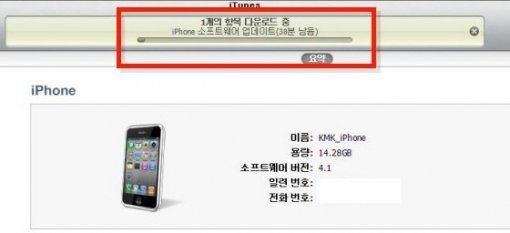
다운로드가 완료되면 아이폰에 담겨 있는 데이터를 백업하고 바로 업데이트를 진행한다. 업데이트가 진행되면서 아이폰이 두 번쯤 자동으로 재부팅한다. 재부팅 될 때마다 아래 사진처럼 화면이 변하니 놀라지 말고 그대로 두도록 하자.
아이폰 iOS 4.2 업데이트 확인
지금까지 모든 절차를 완료했다면 몇 가지 확인할 것들이 있다. 기존에 설치한 앱은 그대로 있는지, 바탕 화면에 변화는 없는지, 사진은 그대로 있는지 등이다. 또한 음악, 동영상, 사진 파일 등도 사라질 수 있으니 꼭 확인한다(매번 업데이트 적용 시, 사용자마다 약간씩 다른 현상을 겪곤 한다. 본 기자의 경우 업데이트 후 사진은 남아 있고, 음악, 동영상 파일이 사라졌다가 재부팅하니 다시 나타났다).

아이폰 3Gs의 경우 iOS 4.2 업데이트 후 추가된 기능은 단 하나, 에어프린트이다. 사용 방법은 간단하다. 웹 페이지에서 하단 중앙 버튼을 누르면, ‘책갈피 추가’, ‘홈 화면에 추가’, ‘링크를 메일로 보내기’ 버튼 아래 ‘프린트’ 버튼이 새로 생긴 것을 확인할 수 있다. 프린트 버튼을 누르면 주변에 연결할 수 있는 프린터를 검색하고 해당 웹페이지를 그 프린터에서 출력할 수 있다. 프린트할 매수도 조절할 수 있다.
에어프린트 이외에 추가된 기능이 아예 없는 것은 아니다. 몇몇 버그가 수정됐으며, 통합 메일함 기능 업데이트, 메모장 일부 폰트 추가(영어), 구글 캘린더 기능 강화, 문자 메시지 알림음 개별 설정 등 자잘한 부분이 있다.
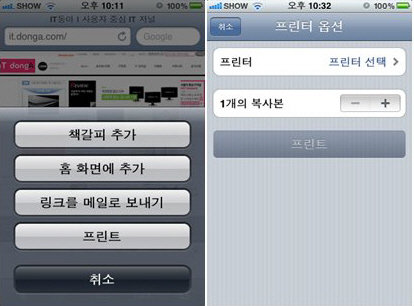
서두에도 언급했지만, 업데이트 방법은 그리 어렵지 않다. 아이튠즈를 업데이트하고, PC 재부팅 후, 아이폰을 업데이트하고, 이상이 없는지 확인만 하면 된다. 데이터 백업은 자동으로 수행되니 크게 걱정할 필요는 없다(그래도 백업을 따로 해두는 것이 좋다). 간혹 다른 스마트폰의 경우 업데이트 후 전원이 켜지지 않거나, 성능이 오히려 저하되는 등의 문제가 발생하기에 아이폰에서도 업데이트 자체를 꺼리는 사용자도 적지 않다. 하지만, 애플의 업데이트는 언제나 철저한 최적화 테스트를 거쳐 제공되기에 아무 것도 걱정할 필요가 없다(여차하면 아이튠즈로 ‘복원’해 버리면 된다). 아이폰도 iOS도 모두 애플이 개발하고 애플이 만들었기 때문이다.
글 / IT동아 권명관(tornadosn@itdonga.com)
※ 포털 내 배포되는 기사는 사진과 기사 내용이 맞지 않을 수 있으며,
온전한 기사는 IT동아 사이트에서 보실 수 있습니다.
사용자 중심의 IT저널 - IT동아 바로가기(http://it.donga.com)
Copyright © 스포츠동아. All rights reserved. 무단 전재, 재배포 및 AI학습 이용 금지
공유하기



![‘두쫀쿠’는 좋겠다, 장원영이 이렇게 사랑해줘서 [DA★]](https://dimg.donga.com/a/232/174/95/1/wps/SPORTS/IMAGE/2026/01/02/133080468.3.jpg)


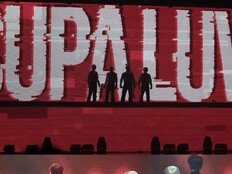




![이민정, 딸과 첫 해외여행서 응급 상황…“♥이병헌이 밤새 간호” [DA★]](https://dimg.donga.com/a/232/174/95/1/wps/SPORTS/IMAGE/2026/01/02/133081053.3.jpg)

![변요한, ♥티파니와 새해 맞이? 숟가락에 비친 ‘커플 실루엣’ [DA★]](https://dimg.donga.com/a/232/174/95/1/wps/SPORTS/IMAGE/2026/01/02/133080789.3.jpg)






![“깜짝이야” 효민, 상의 벗은 줄…착시 의상에 시선 집중 [DA★]](https://dimg.donga.com/a/72/72/95/1/wps/SPORTS/IMAGE/2025/12/30/133061528.3.jpg)
![몸집 키운 바이포엠, 김우빈♥신민아 소속사 인수 [공식]](https://dimg.donga.com/a/72/72/95/1/wps/SPORTS/IMAGE/2025/12/31/133070547.1.png)
![대체 왜 이래? SBS 연예대상, 지석진 향한 기만의 역사 (종합)[DA:이슈]](https://dimg.donga.com/a/72/72/95/1/wps/SPORTS/IMAGE/2025/12/31/133070320.3.jpg)


![레드벨벳 슬기, 아찔한 바디수트…잘록한 허리+깊은 고혹미 [DA★]](https://dimg.donga.com/a/140/140/95/1/wps/SPORTS/IMAGE/2026/01/02/133084151.1.jpg)


![이민정, 딸과 첫 해외여행서 응급 상황…“♥이병헌이 밤새 간호” [DA★]](https://dimg.donga.com/a/140/140/95/1/wps/SPORTS/IMAGE/2026/01/02/133081053.3.jpg)
![‘정다은♥’ 조우종 새 출발, 9년 인연 끝냈다 [공식]](https://dimg.donga.com/a/72/72/95/1/wps/SPORTS/IMAGE/2020/02/05/99554979.1.jpg)



![김연아, 더욱 진해진 쌍꺼풀…우아한 매력 절정 [화보]](https://dimg.donga.com/a/72/72/95/1/wps/SPORTS/IMAGE/2026/01/02/133081536.1.jpg)


















![김남주 초호화 대저택 민낯 “쥐·바퀴벌레와 함께 살아” [종합]](https://dimg.donga.com/a/110/73/95/1/wps/SPORTS/IMAGE/2025/05/27/131690415.1.jpg)
![이정진 “사기 등 10억↑ 날려…건대 근처 전세 살아” (신랑수업)[TV종합]](https://dimg.donga.com/a/110/73/95/1/wps/SPORTS/IMAGE/2025/05/22/131661618.1.jpg)

댓글 0